如何用PS制作青色调人物照片 用PS把人物调出青色调教程
效果图:

素材:

操作步骤
1.使用【PS】打开原图,进行【CAMERA RAW 滤镜】的一些调整。
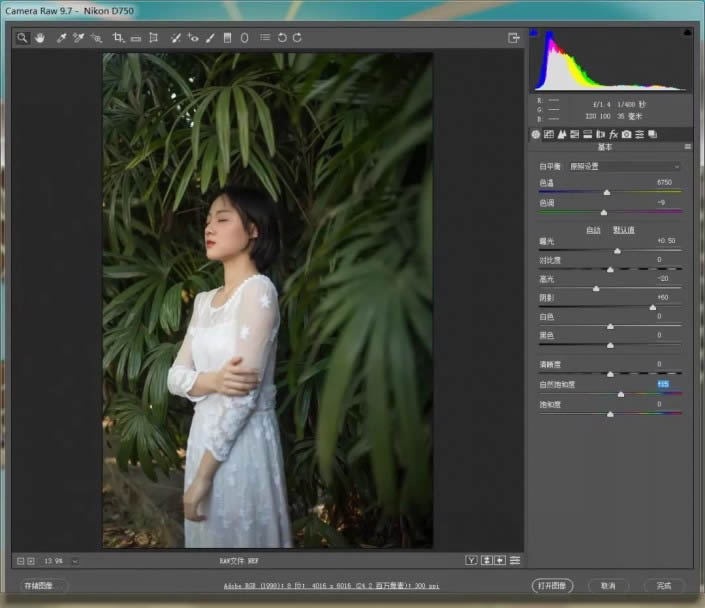
点击【细节】进行调整。
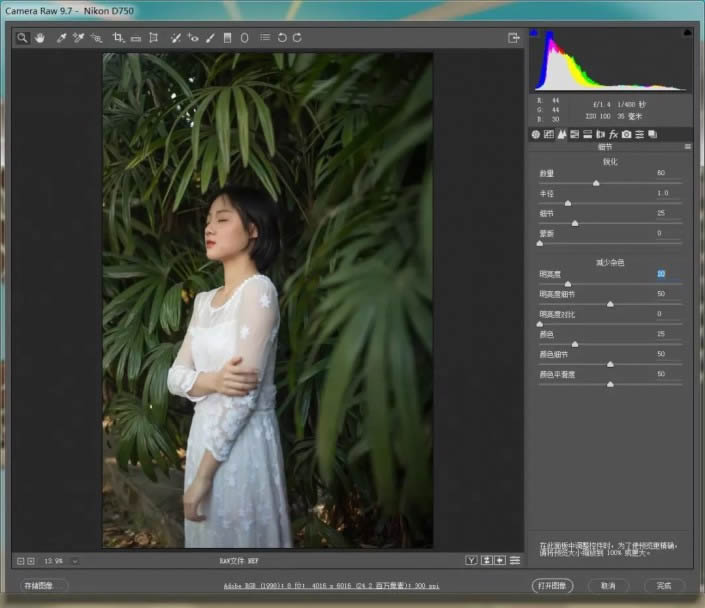
点击【HSL/灰度】-【明亮度】进行调整。
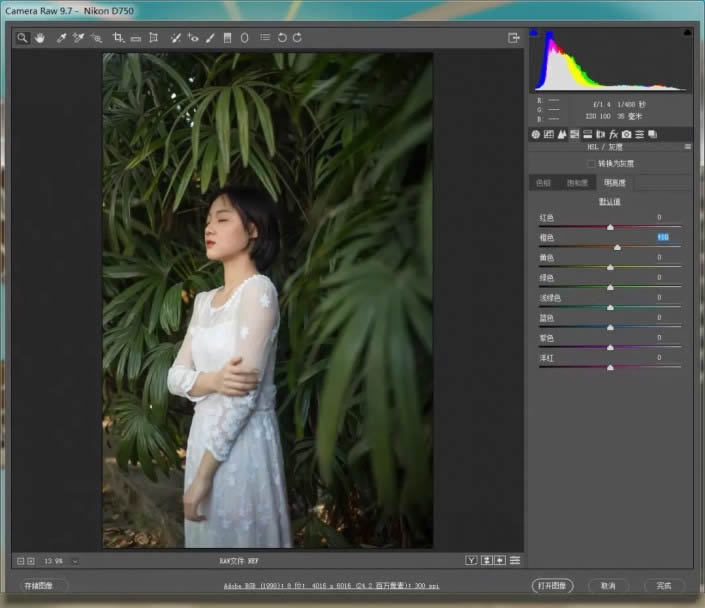
点击【HSL/灰度】-【色相】进行调整。
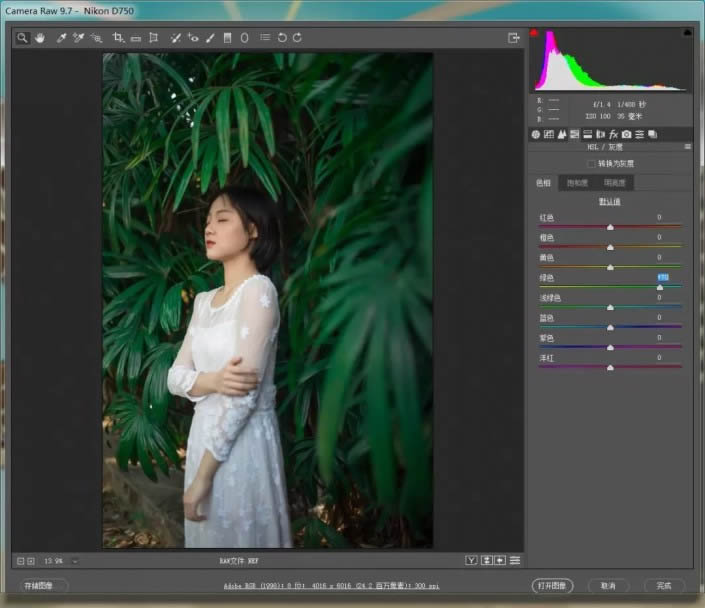
点击【HSL/灰度】-【饱和度】进行调整。
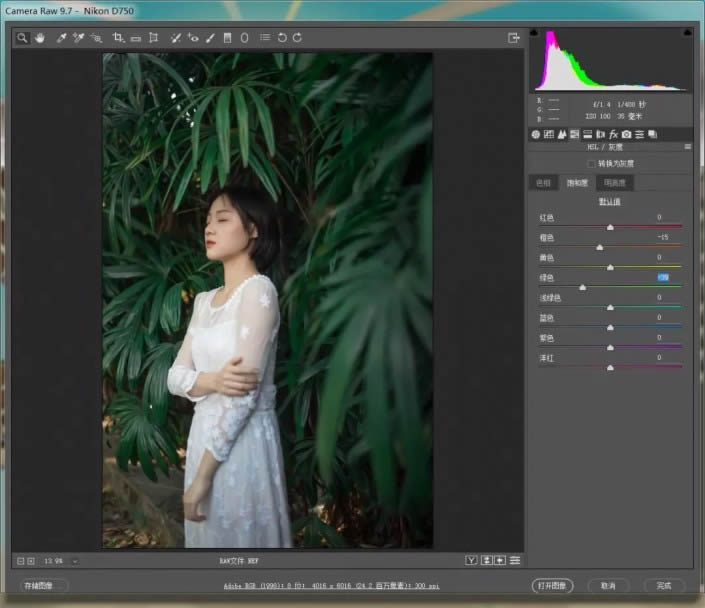
点击【分离色调】进行调整。
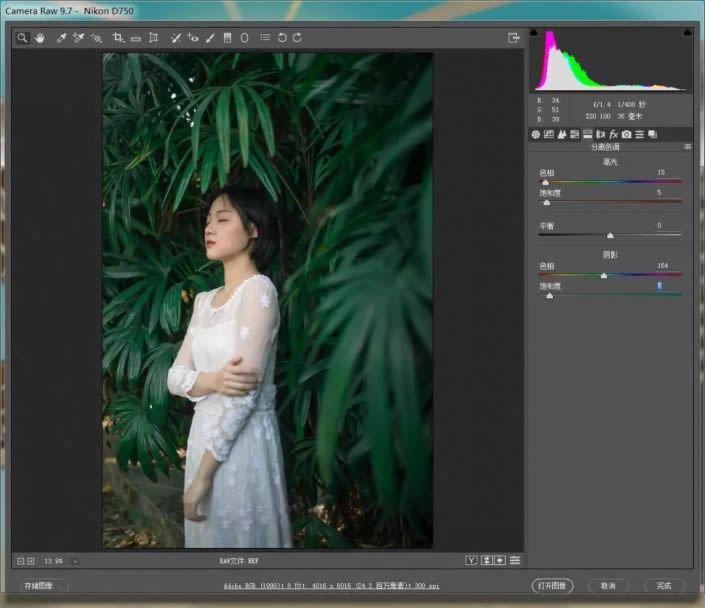
点击【镜头校准】进行调整。
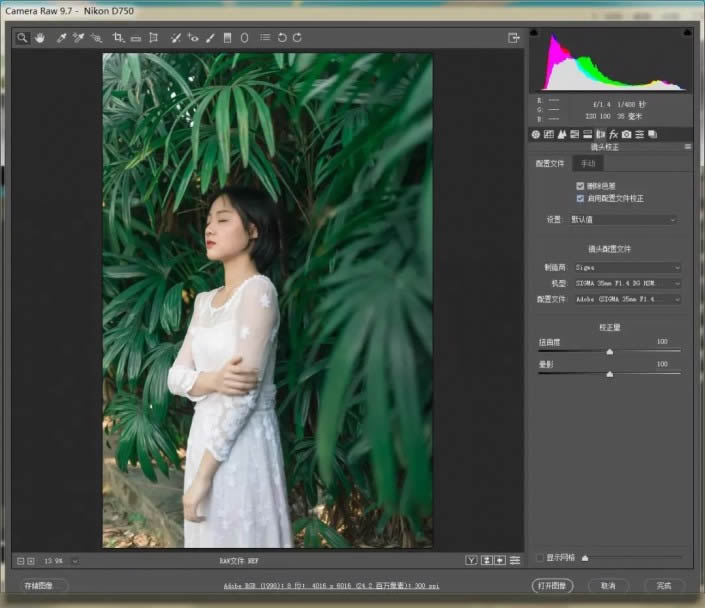
点击【相机校准】进行调整。

2.完成后,点击确认,回到图层面板,复制一层,选择【套索工具】抠选人物的的皮肤部分,然后羽化像素。

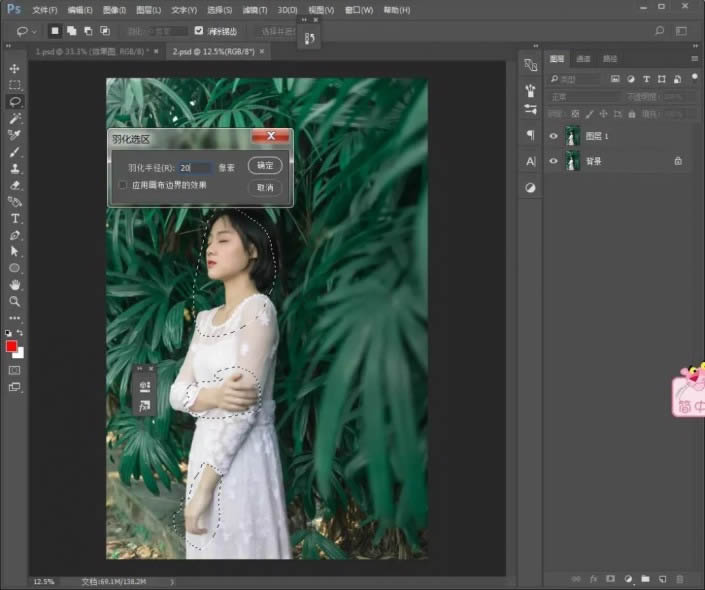
3.使用【滤镜插件】对人物皮肤进行磨皮。
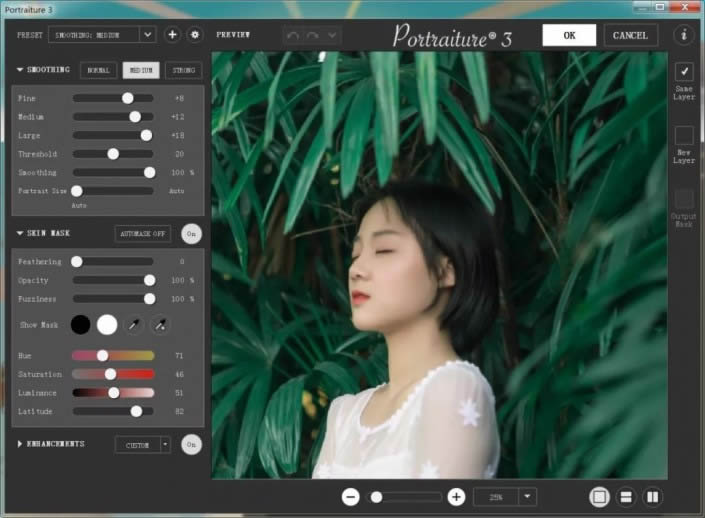
4.完成就,复制一层,选择【仿制图章工具】对人物的鼻子旁边处理一下。
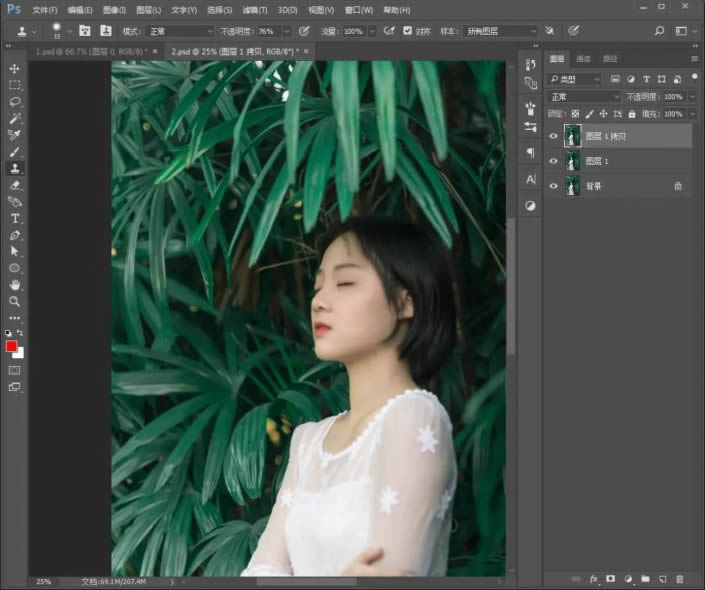
5.盖印图层,添加【液化】,对人物进行微调。
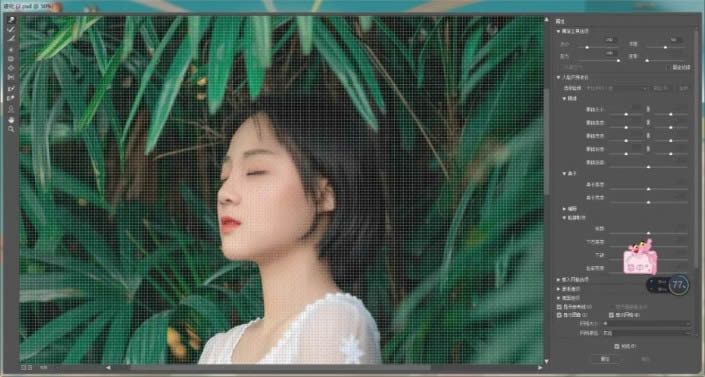
6.液化完后,添加【照片滤镜】调整图层。
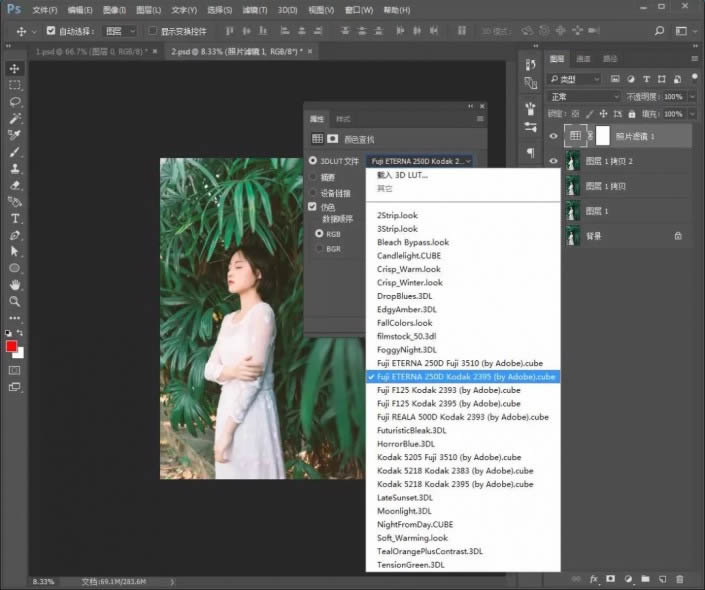
7.添加【可选颜色】调整图层。
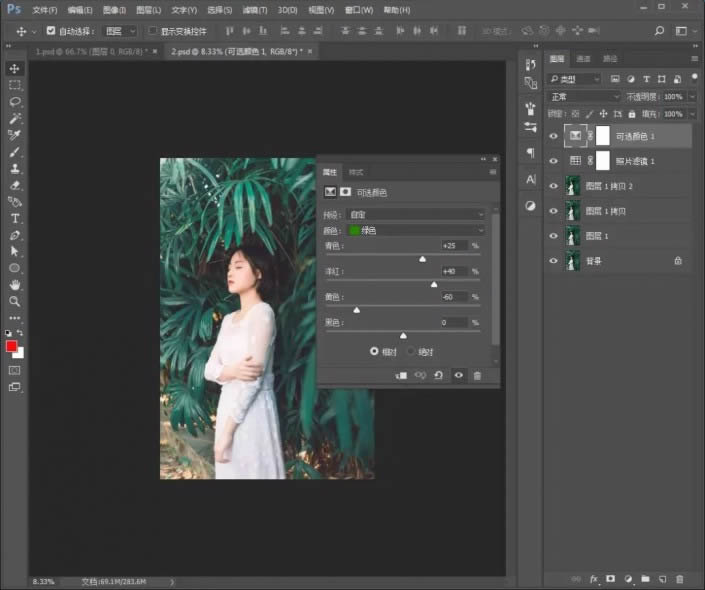
8.添加【曲线】调整图层,按住【ctrl+i】反向蒙版,使用白色画笔工具涂抹人物,提亮人物。
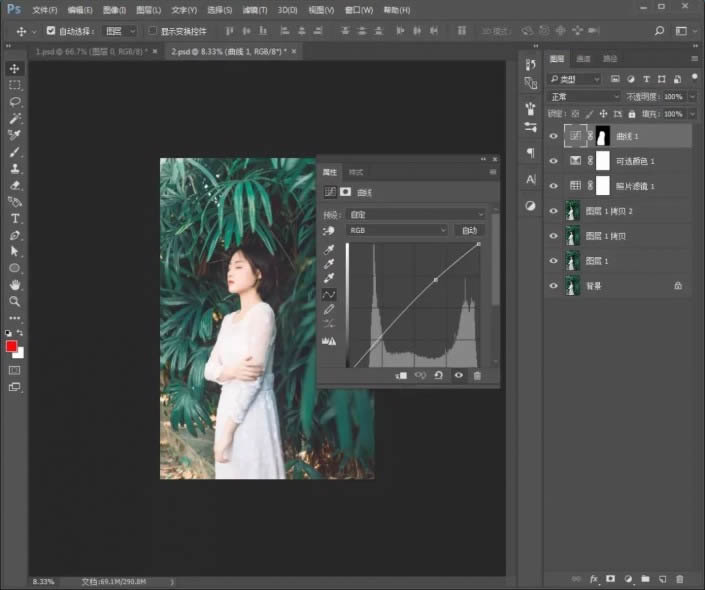
9.盖印图层,添加【CAMERA RAW 滤镜】,调整参数。
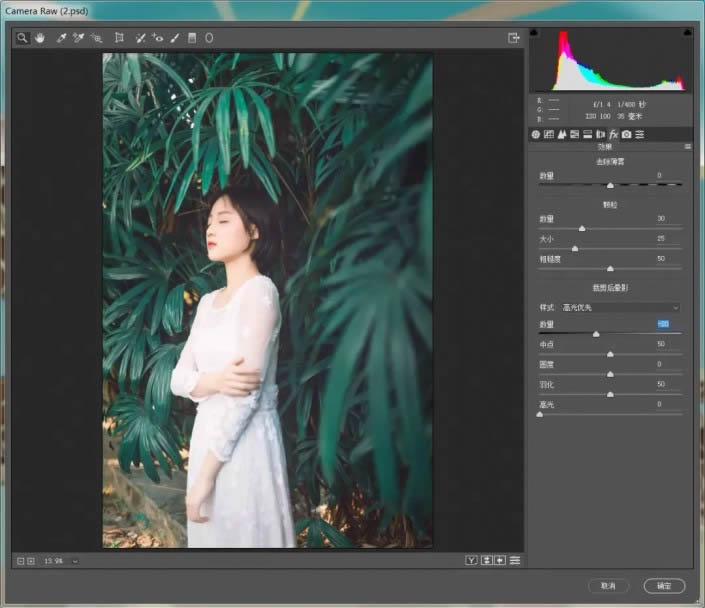
10.添加【camera raw滤镜】,图层模式调整为【柔光】。
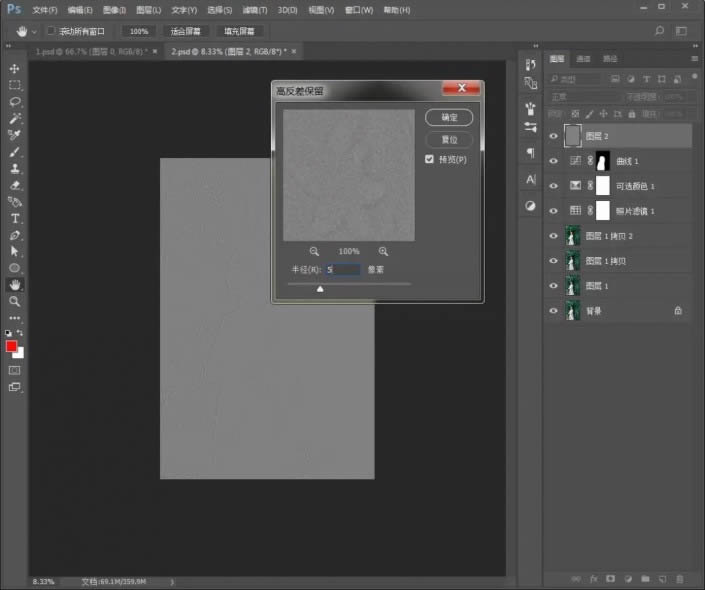
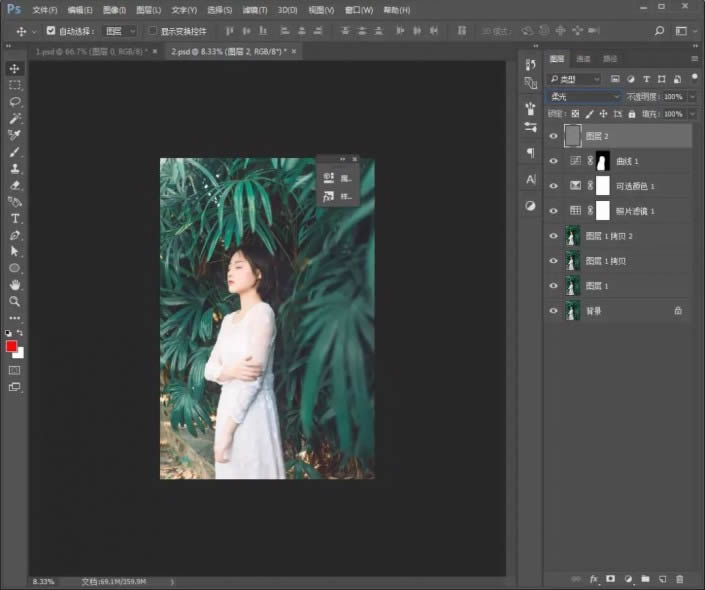
完成:

一种小清新胶片风格的照片就完成了,同学们可以学一下教程的制作思路,看看是如何调色的,具体一起来制作一下吧。
以上就是如何用ps制作青色调人物照片 用ps把人物调出青色调教程的详细内容,更多关于ps把人物调出青色调的资料请关注PSD素材网(www.PSD.cn)其它相关文章!
-

PS调色教程:怀旧色彩电影艺术风格照片
2021-12-22 24
-

PS调色教程:彩色铅笔素描风格人像照片
2021-12-22 32
-

PS调色教程:使用滤镜调出古韵金色花朵
2021-12-27 23
-

PS调色教程:把灰暗照片调成清晰亮白
2022-01-10 149
-

Photoshop调出人物时尚的青色调
2022-02-15 26
-

PS5分钟速成人物磨皮精修方法:高反差保留+中性灰磨皮+后期人物调色
2022-08-31 7
-

Photoshop为湖边的美女调制出童话中的梦幻青色调
2022-09-06 14
-

Photoshop为荷塘边的美女加上古典青色调
2022-09-08 10
-

photoshop将风景照片调出时尚淡青色调教程
2022-09-11 6
-

Photoshop将草地人物图片调制出梦幻的青色调效果
2022-09-12 11
-

PS调色颜色只有黑白灰怎么办? PS颜色只有黑白灰的解决办法
2022-10-07 483
-
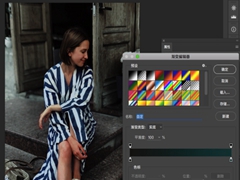
如何用PS后期调出电影镜头复古冷青色调?
2022-10-07 6
-

PS人物调色:用PS塑造光影营造照片的氛围教程
2022-10-07 16